文章目录
前言
当初刚上AndroidO的时候,感觉换字体比以前麻烦了很多,后来知道Magisk这个神器后,原来换字体也不是那么麻烦嘛,但我自己喜欢的字体Myuppy并没有人制作Magisk模块,于是我开始学做字体模块,下面的文字记录我制作的过程。宁静之雨大大的微信文章给我很大启发,在此感谢宁静之雨,此篇博文写给自己做记录,也希望能帮助到需要的人。 ![]()
基本准备
知识准备
这里我默认你已经了解到Magisk安装使用并明确它的风险,我们所制作的字体包是Magisk的一个模块,可以在Magisk里刷入。现在我们的着眼点在于安卓字体的修改,所以你应该对此有所了解,这部分的内容我也是在微信公众号 宁静之雨 看的,在这里我不会再说了,你需要了解多字重的含义、安卓的字体文件*.ttf,*.ttc,*otf以及字体配置文件font.xml。请务必了解这些内容,这样能让你明确下面制作过程各步骤的目的,不过不看也可以 ![]() ,不会了再去学呗
,不会了再去学呗 ![]()
软件和环境准备
修改字体字重和斜体需要用到字体设计软件,这里用的是FontCreator,宁静之雨的授权版本:百度盘 密码:hgb9,我的使用环境为Win10。打包为Magisk模块使用的是GitHub的一个开源Python程序Magisk-Font-Changer,所以你需要准备好Python环境,我在手机上用NeoTerm完成打包,你也可以用Termux,如果你会自行打包当我没说 ![]() 。准备好以上这些你就可以开始了!
。准备好以上这些你就可以开始了!
FontCreator修改字重及斜体
准备
首先总要准备好你自己喜欢的字体吧 ![]() 建议备份好一份字体并将要修改的字体文件以英文命名,新建一个文件夹目录存放修改后的字体,下面我以Myuppy字体修改中文三字重做为演示,ttf文件(字体要全)来自网络。这是最开始要有的文件。
建议备份好一份字体并将要修改的字体文件以英文命名,新建一个文件夹目录存放修改后的字体,下面我以Myuppy字体修改中文三字重做为演示,ttf文件(字体要全)来自网络。这是最开始要有的文件。
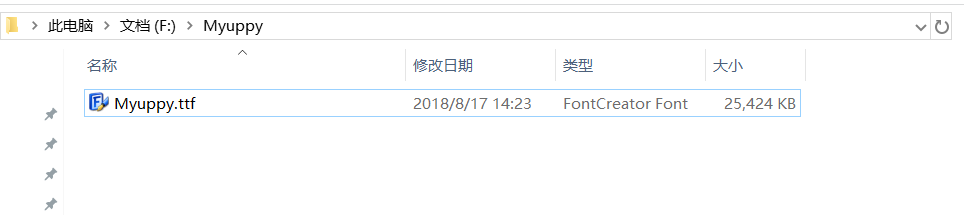
下图展示了最后我们需要的文件,这个是一个月前我给kenzo的Nos8.1做的字体模块,我自己觉得还算能看 ![]()
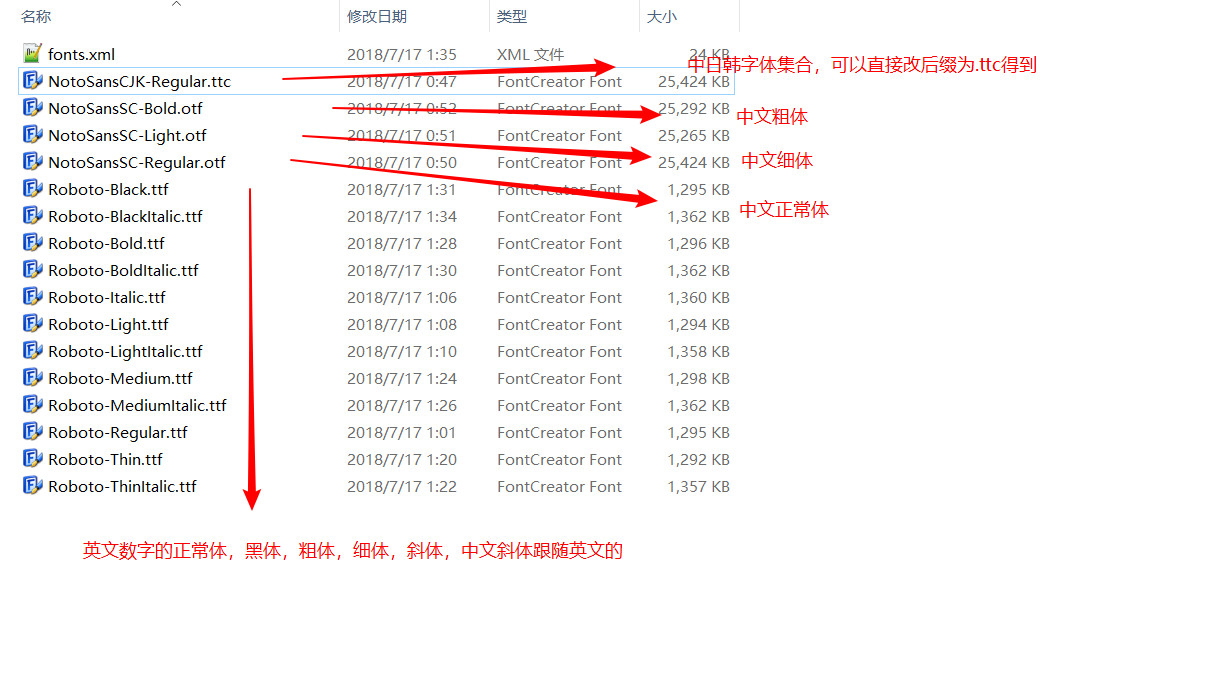
fonts.xml是安卓字体配置文件,显示的效果由它控制,后面会再说到。下面让我们开始吧 ![]()
导出字体
双击打开ttf字体,大概需要几秒钟,打开后能预览到字体,如下图:
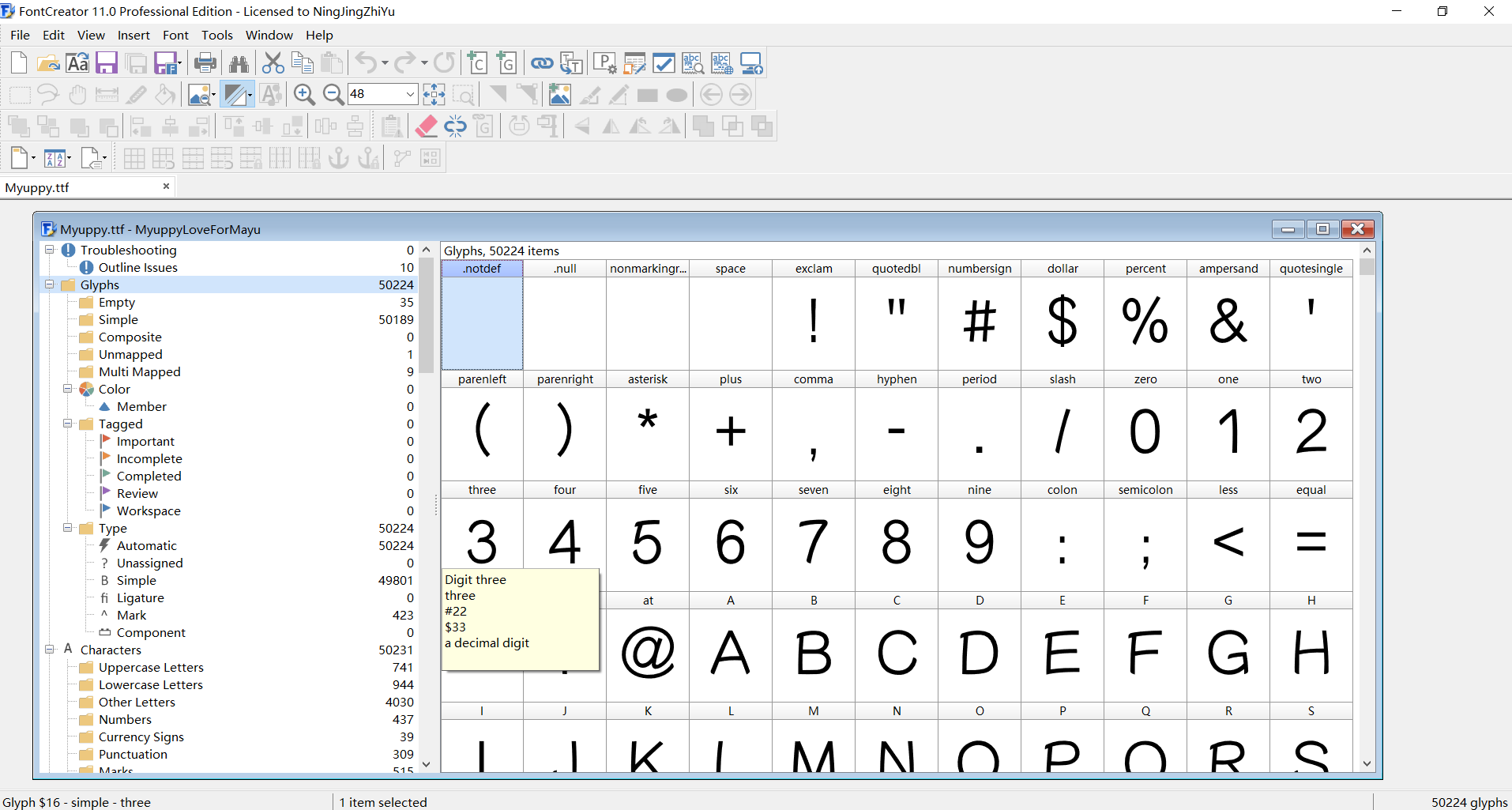
让我们直接导出NotoSansSC-Regular.otf
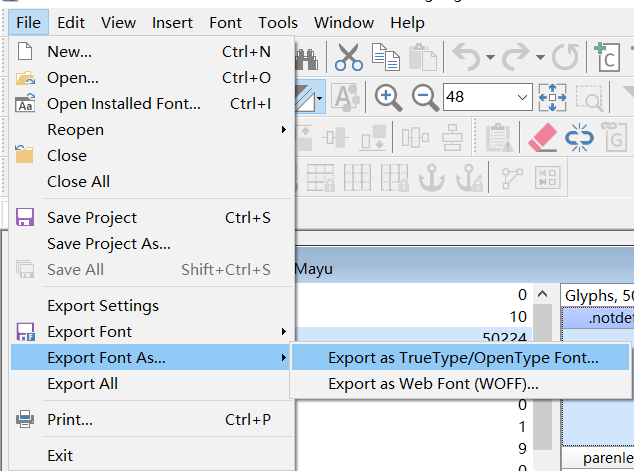
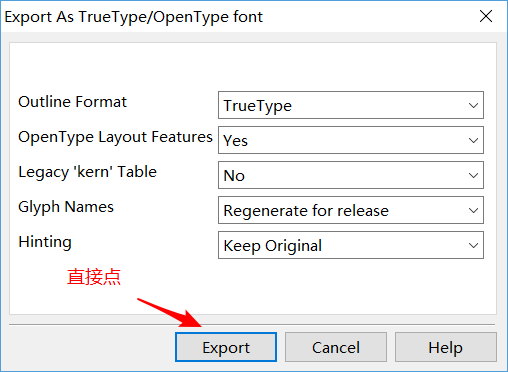
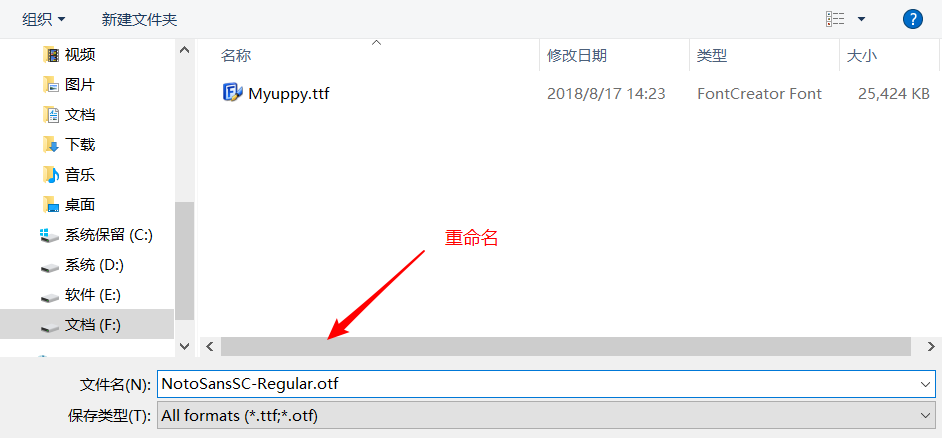
然后保存,导出需要几秒钟,后面遇到的导出操作一样的,只是要注意改名和后缀,不再赘述。
导出英文正常体
一定要做!!!
从补全的ttf字体中删掉大部分中日韩字体可以让我们最后的Magisk字体模块体积大大减少,也能大大减少修改字体的时间
在下图左侧看到Unicode分类,我把其中带有CJK的子分类全部删除(Ctrl+A,Del),根据我的经验,数量大于1000的子分类都能删,正常使用没问题(除非你正好需要那些字符 ![]() )。删除需要一定时间,请耐心等待。然后导出Roboto-Regular.ttf作为英文正常体。
)。删除需要一定时间,请耐心等待。然后导出Roboto-Regular.ttf作为英文正常体。
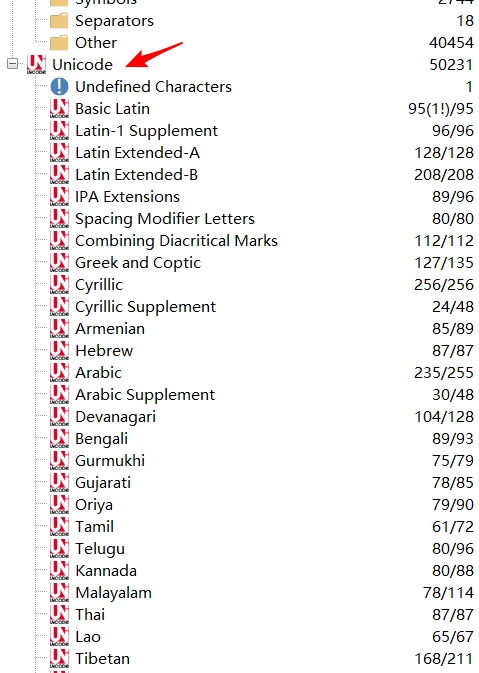

最后关闭FC的窗口 ![]()
导出多字重体和斜体
到目前为止,你的文件夹下应该有三个字体文件了,如下:
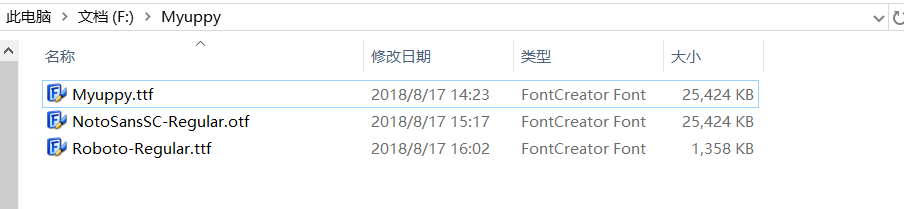
接下来的步骤你可以参考这篇文章:爱美化-FontCreator字体加粗、加细、改大小、改间距教程。但这里有些步骤需要注意。
打开NotoSansSC-Regular.otf,接下来让我们将字体加粗和加细(中文不用单独做斜体)。字形转换会花很多时间,所以我们只选分类里带CJK的子分类进行转换,其中一个20000字符的子分类我花了三分钟。注意每次都要记得全选子分类的字符(如果没全选,现在我只知道关掉重新来了),然后工具——字形转换:
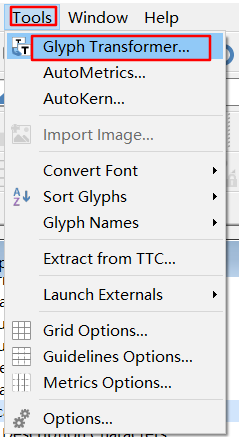
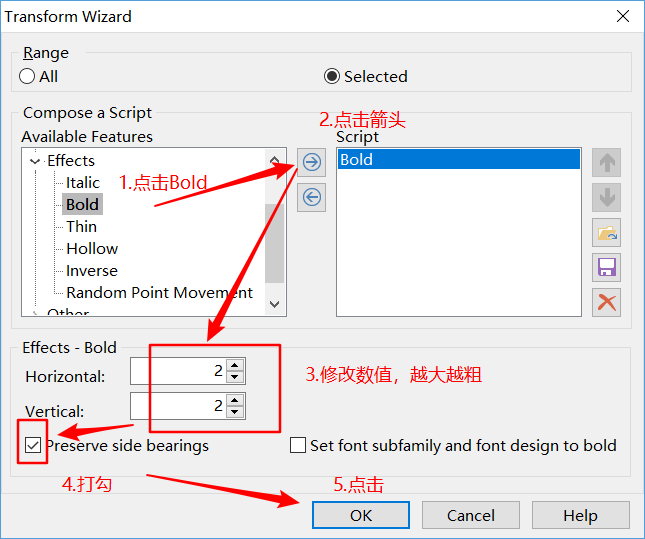
改完字形后导出NotoSansSC-Bold.otf,这就是中文粗体的效果了。建议数值不要太大,要不然字会崩掉。
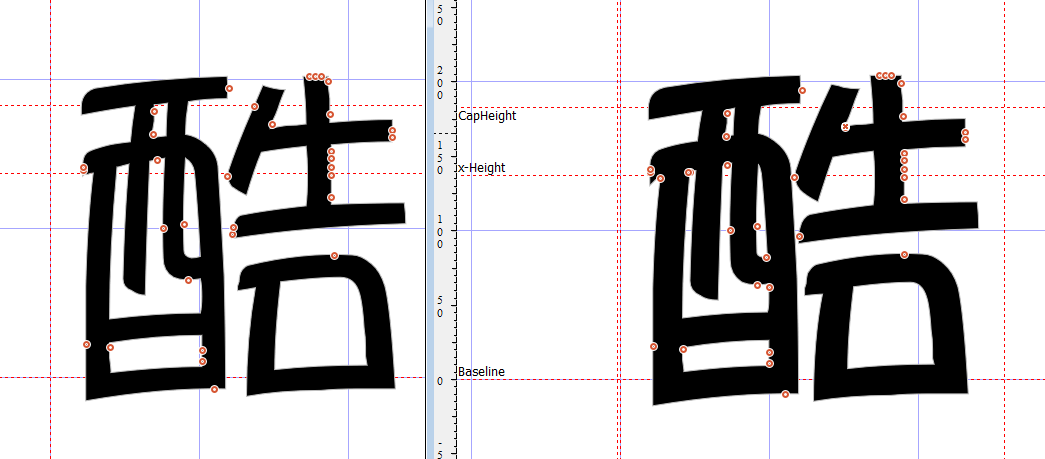
下面制作细体和斜体的步骤类似,可以参考下表,源字体族是你要打开的字体,字形转换参数是你对字体的操作(这里都是只有一个脚本,防止出错),字体族名称大部分可在font.xml文件中复制,最后导出字体族:
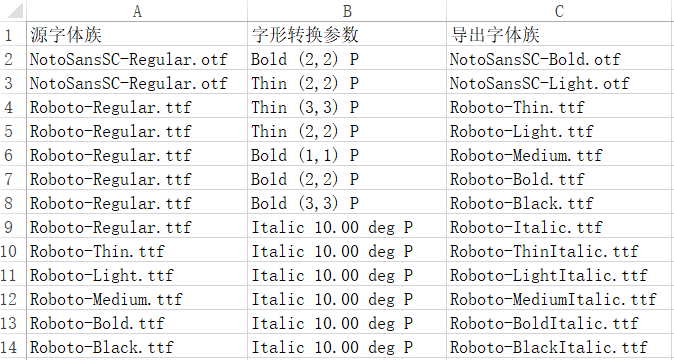
| 源字体族 | 字形转换参数 | 导出字体族 |
|---|---|---|
| NotoSansSC-Regular.otf | Bold (2,2) P | NotoSansSC-Bold.otf |
| NotoSansSC-Regular.otf | Thin (2,2) P | NotoSansSC-Light.otf |
| Roboto-Regular.ttf | Thin (3,3) P | Roboto-Thin.ttf |
| Roboto-Regular.ttf | Thin (2,2) P | Roboto-Light.ttf |
| Roboto-Regular.ttf | Bold (1,1) P | Roboto-Medium.ttf |
| Roboto-Regular.ttf | Bold (2,2) P | Roboto-Bold.ttf |
| Roboto-Regular.ttf | Bold (3,3) P | Roboto-Black.ttf |
| Roboto-Regular.ttf | Italic 10.00 deg P | Roboto-Italic.ttf |
| Roboto-Thin.ttf | Italic 10.00 deg P | Roboto-ThinItalic.ttf |
| Roboto-Light.ttf | Italic 10.00 deg P | Roboto-LightItalic.ttf |
| Roboto-Medium.ttf | Italic 10.00 deg P | Roboto-MediumItalic.ttf |
| Roboto-Bold.ttf | Italic 10.00 deg P | Roboto-BoldItalic.ttf |
| Roboto-Black.ttf | Italic 10.00 deg P | Roboto-BlackItalic.ttf |
完成上表后文件夹目录下应该如下图,我估计着能完成的童鞋不多,我自己做这一步也是十分耗时间的,不过好消息是我们快要大功告成啦!! ![]()
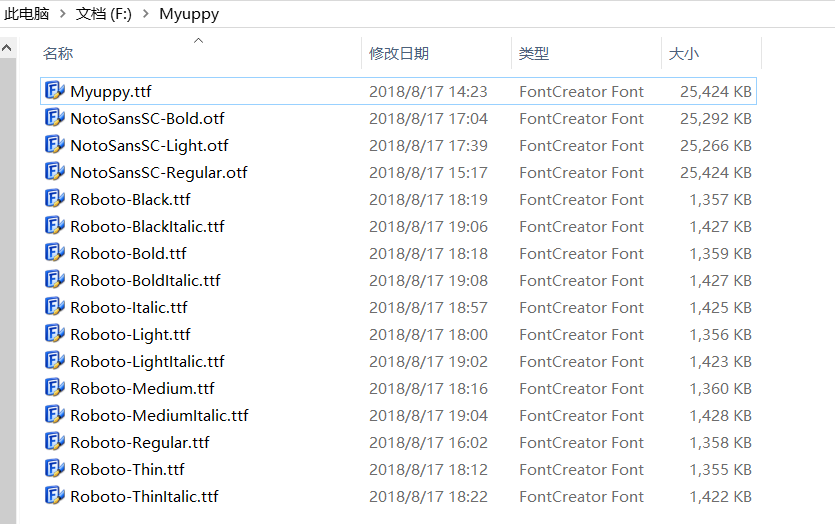
配置font.xml文件
还记得最开始提到的font.xml么?如果你有认真看过宁静之雨的微信教程文章,你应该知道这是干嘛的 ![]() 没错,这是用来控制安卓字体显示效果的,我们修改了那么多字体文件,最后要通过它来调用。该文件位于 /system/etc 目录下,请你备份好并提取出一份,然后按照下面的方式仿写。这里我用的是kenzo的Nos8.1提取出来的文件,打开文件查找 NotoSansCJK-Regular.ttc ,在此之前模仿文件格式加入以下代码:
没错,这是用来控制安卓字体显示效果的,我们修改了那么多字体文件,最后要通过它来调用。该文件位于 /system/etc 目录下,请你备份好并提取出一份,然后按照下面的方式仿写。这里我用的是kenzo的Nos8.1提取出来的文件,打开文件查找 NotoSansCJK-Regular.ttc ,在此之前模仿文件格式加入以下代码:
|
1 2 3 4 5 6 7 8 9 10 11 12 |
<!-- //~~[Feature][酷安@为了麻友][2018/08/17][Font] 中文字体三字重扩展 --> <family lang="zh-Hans"> <font weight="300" style="normal">NotoSansSC-Light.otf</font> <font weight="400" style="normal">NotoSansSC-Regular.otf</font> <font weight="700" style="normal">NotoSansSC-Bold.otf</font> </family> <family lang="zh-Hant"> <font weight="300" style="normal">NotoSansSC-Light.otf</font> <font weight="400" style="normal">NotoSansSC-Regular.otf</font> <font weight="700" style="normal">NotoSansSC-Bold.otf</font> </family> <!-- //~~[Feature][酷安@为了麻友][2018/08/17][Font] 中文字体三字重扩展 --> |
保存后退出,将其复制到之前制作字体的文件夹,并将 Myuppy.ttf 直接改为 NotoSansCJK-Regular.ttc ,打包压缩文件夹发到手机,接下来我们直接在手机上操作。 ![]()
打包Magisk字体模块
现在我们离成功就差一点点了 ![]() 让我们打开 NeoTerm或Termux,安装好Git和Python环境,进入家目录(程序的data目录下):
让我们打开 NeoTerm或Termux,安装好Git和Python环境,进入家目录(程序的data目录下):
|
1 |
cd ~ |
将 Magisk-Font-Changer 项目Git下来:
|
1 2 |
git clone https://github.com/packyan/Magisk-Font-Changer cd Magisk-Font-Changer |
解压电脑上传来的压缩包,将 *.ttf, *.ttc, *.otf 全部复制到 ./system/fonts ,将 font.xml复制到 ./system/etc ,然后运行:
|
1 |
python magisk_font_changer.py |
运行完成后删除 magisk_font_changer.py ,将工程目录下的所有文件(夹)全选压缩至 Myuppy-v5-Magisk-LoveForMayu.zip ,最后后在Magisk刷入,大功告成!! ![]()
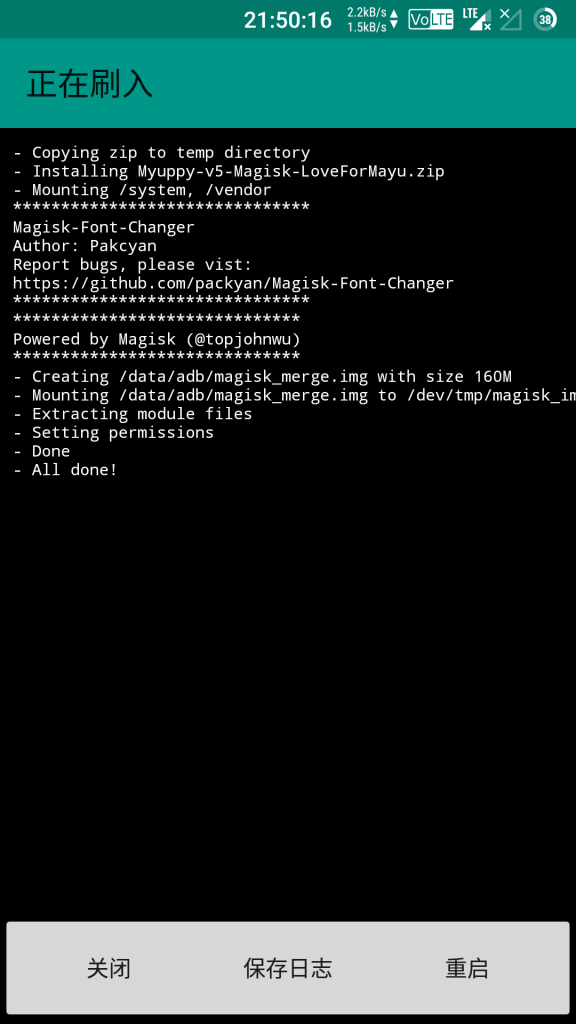
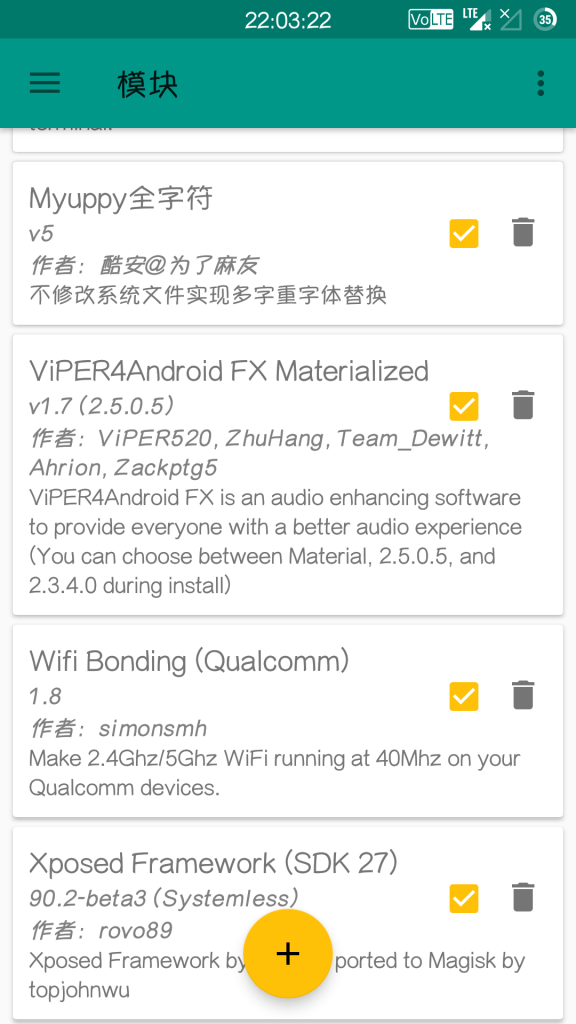
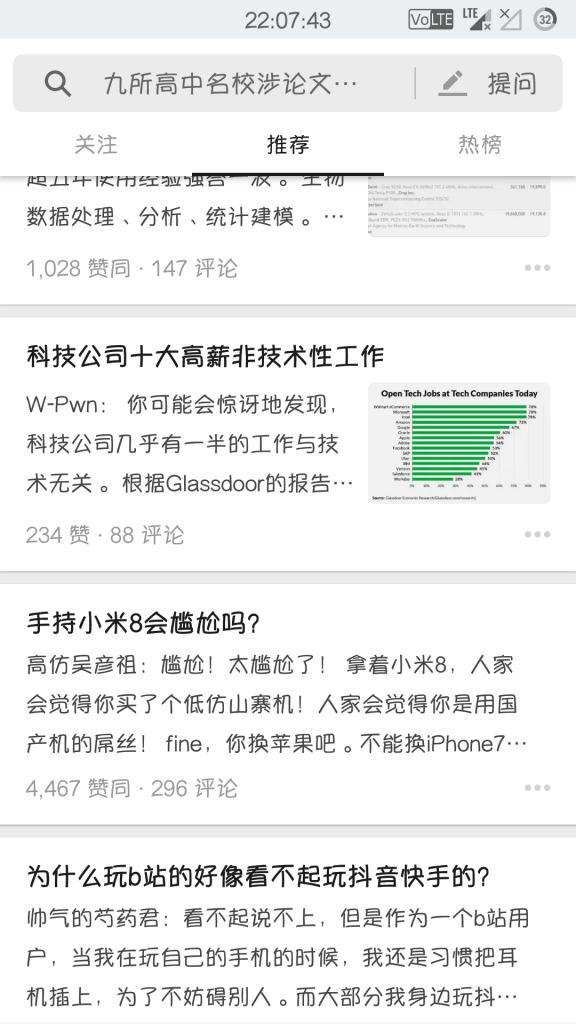
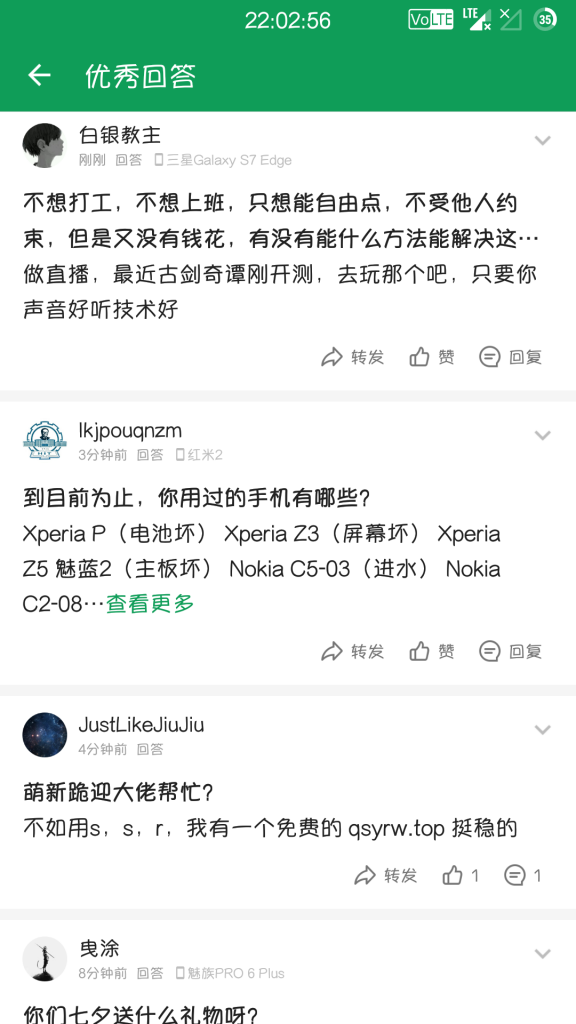
结语
从高中以来一直使用这个字体,真的很喜欢Myuppy!! ![]() 。。。。不过我只在手机上用
。。。。不过我只在手机上用 ![]()
最后附上蓝奏云字体模块下载: Myuppy 密码: mayu

向zxds1216进行回复 取消回复